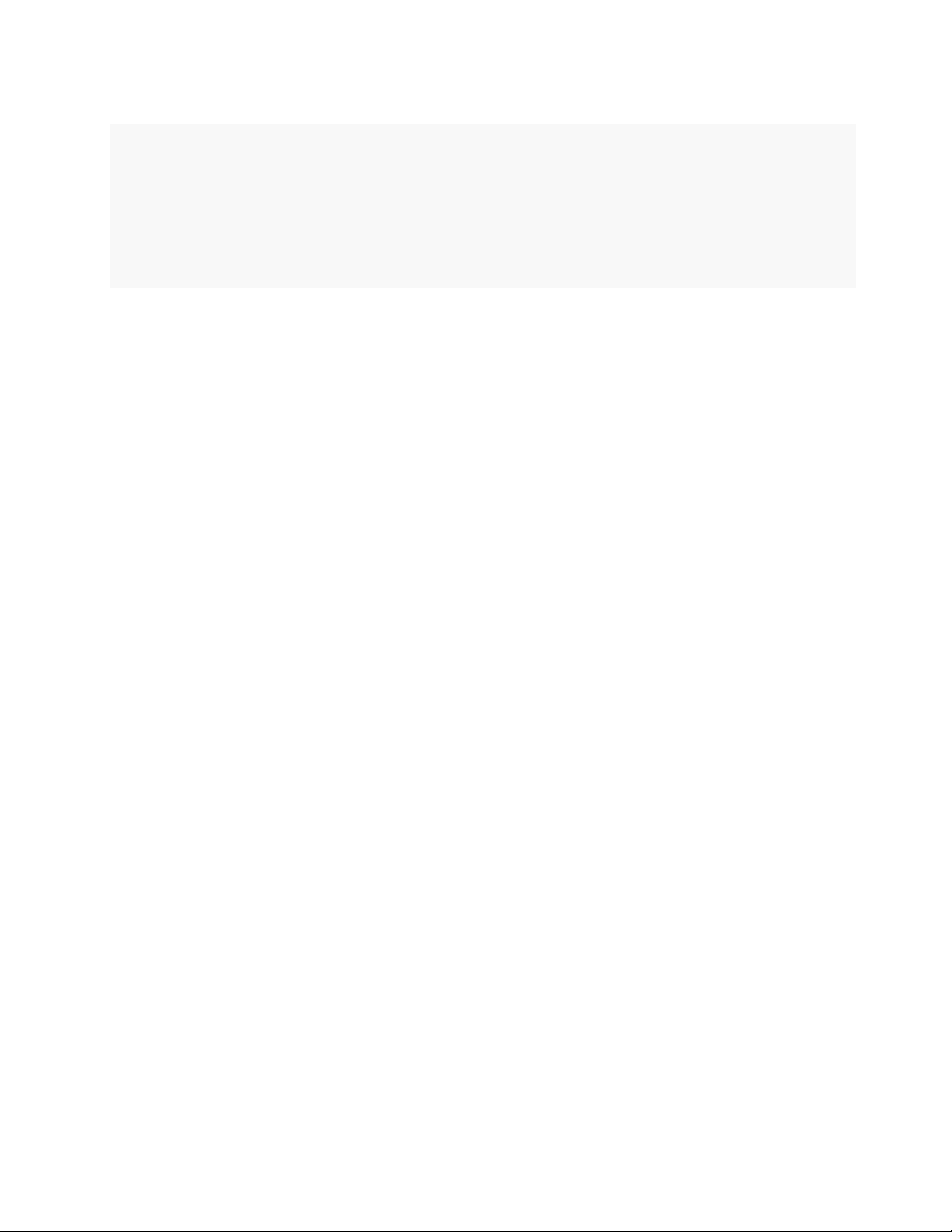
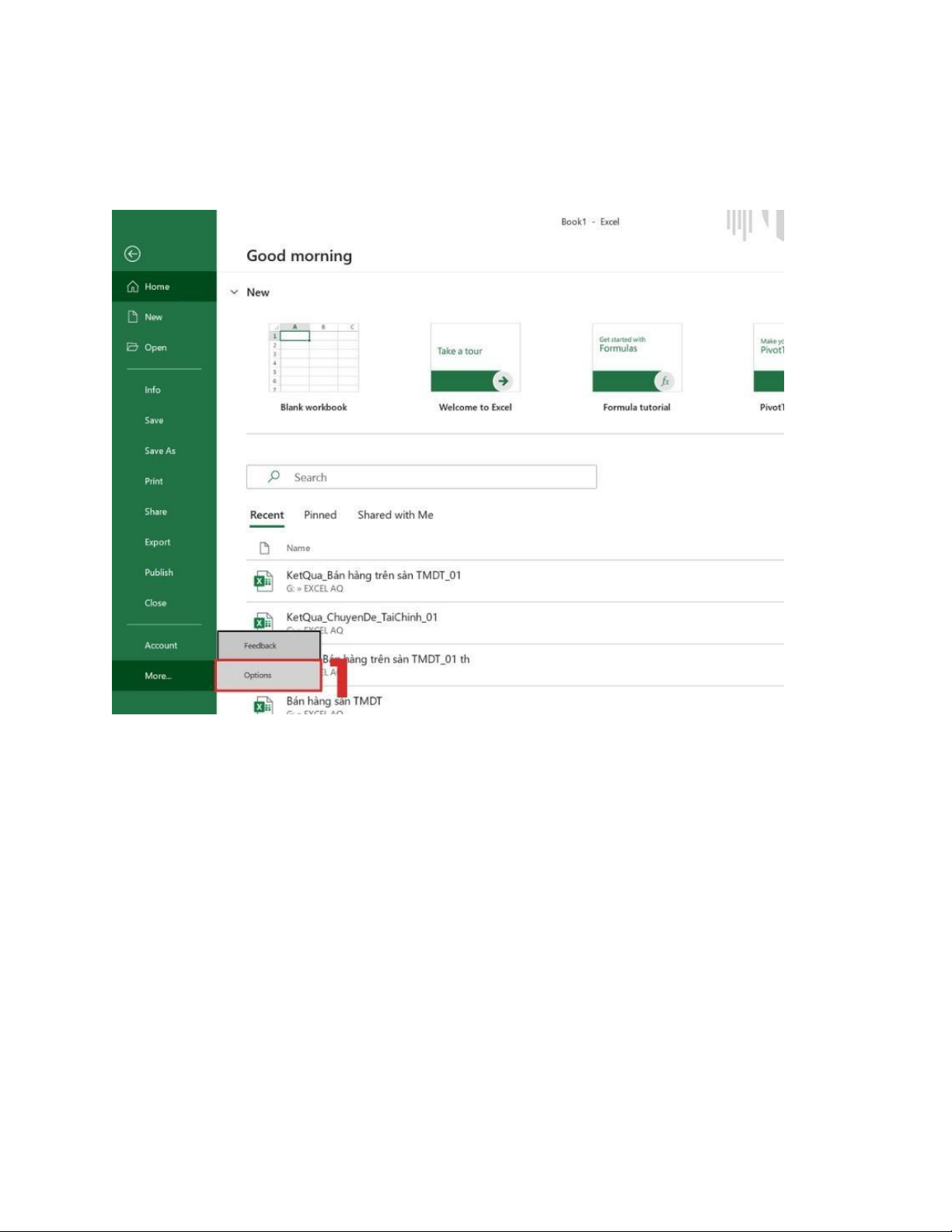
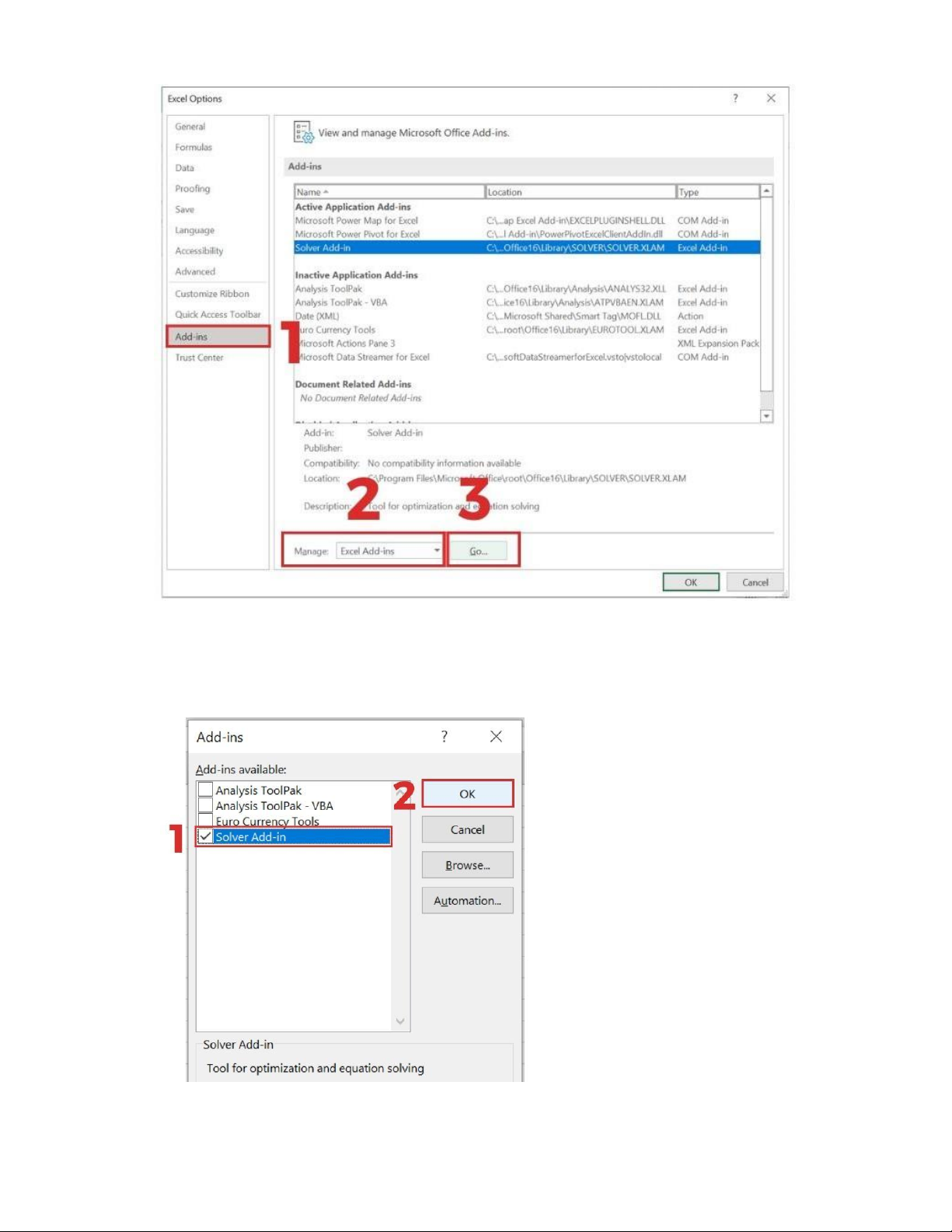
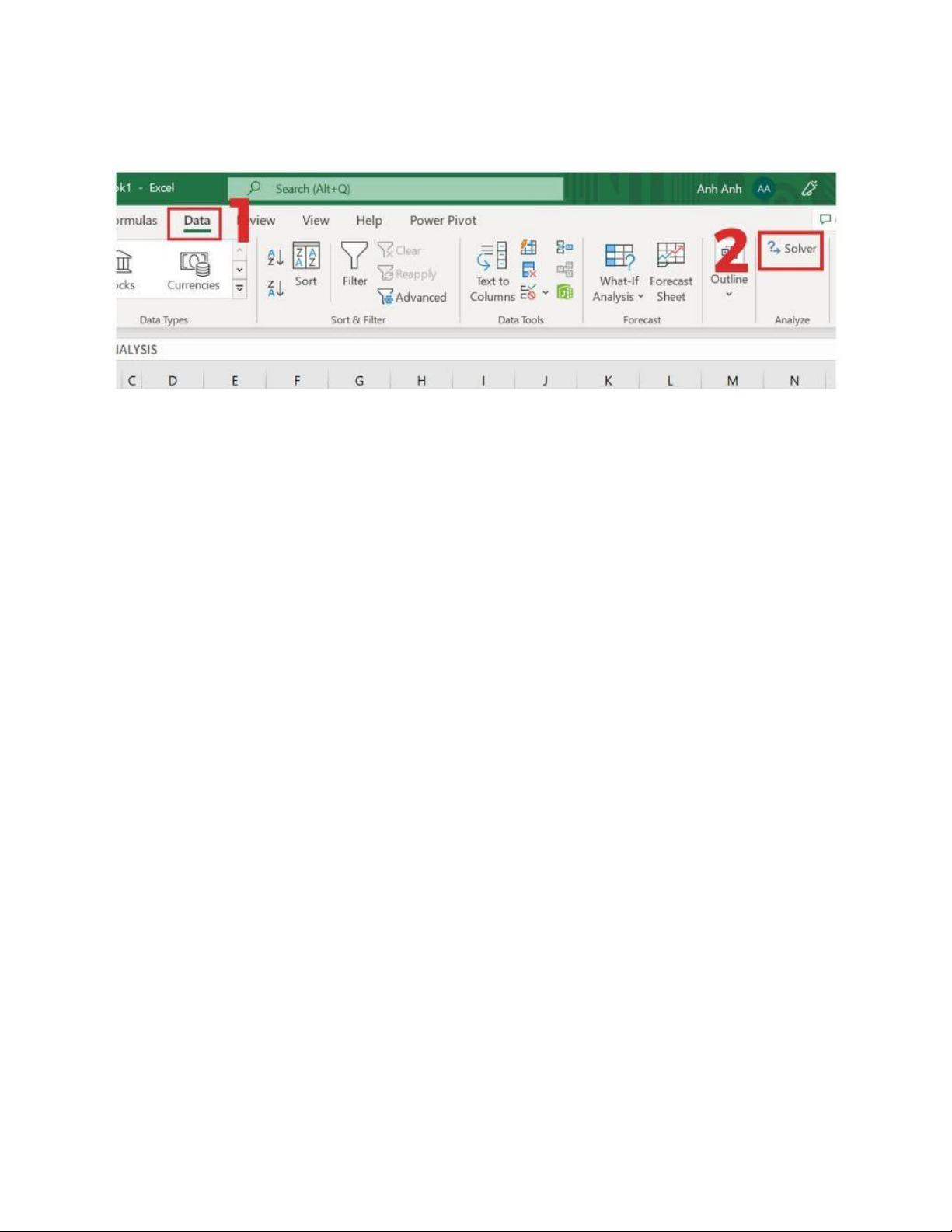
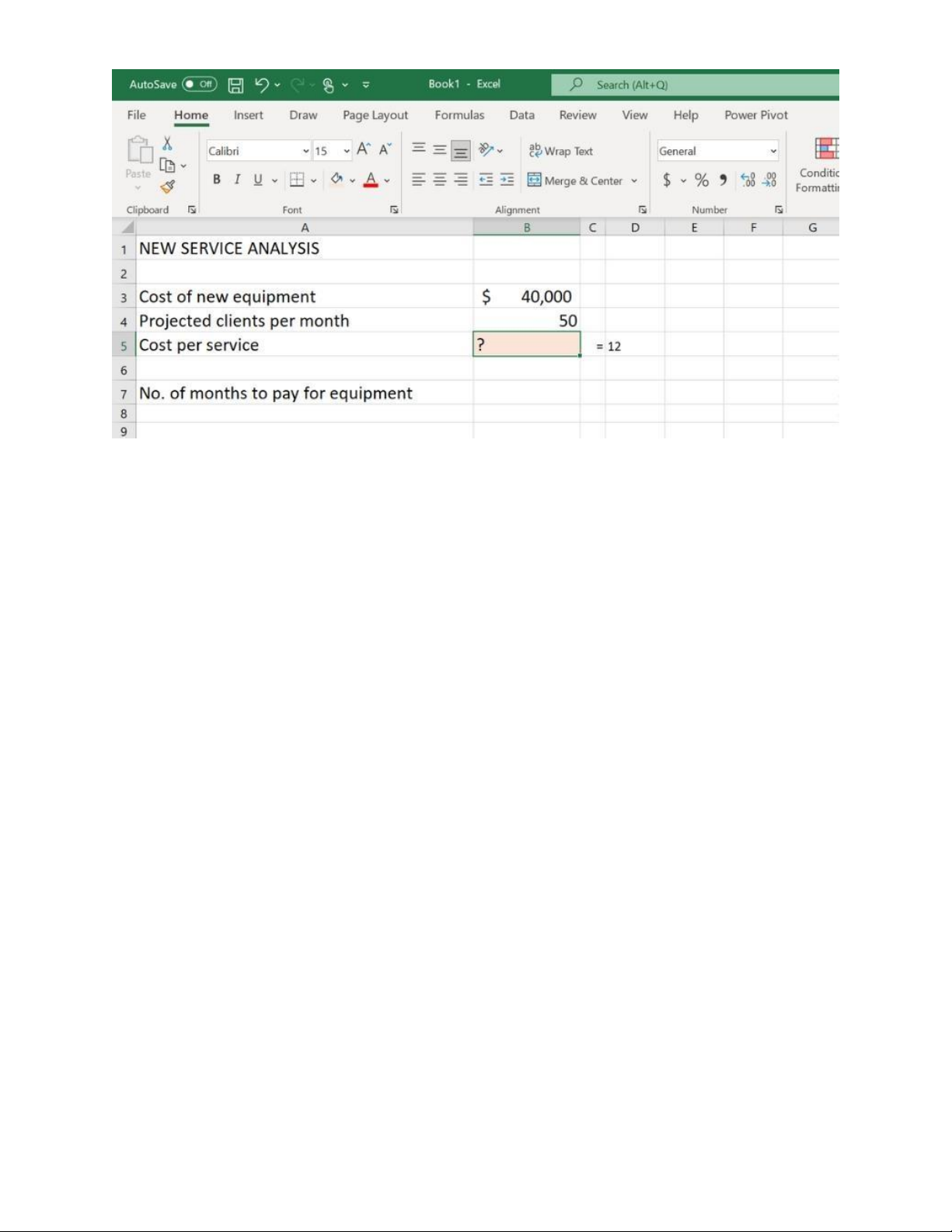

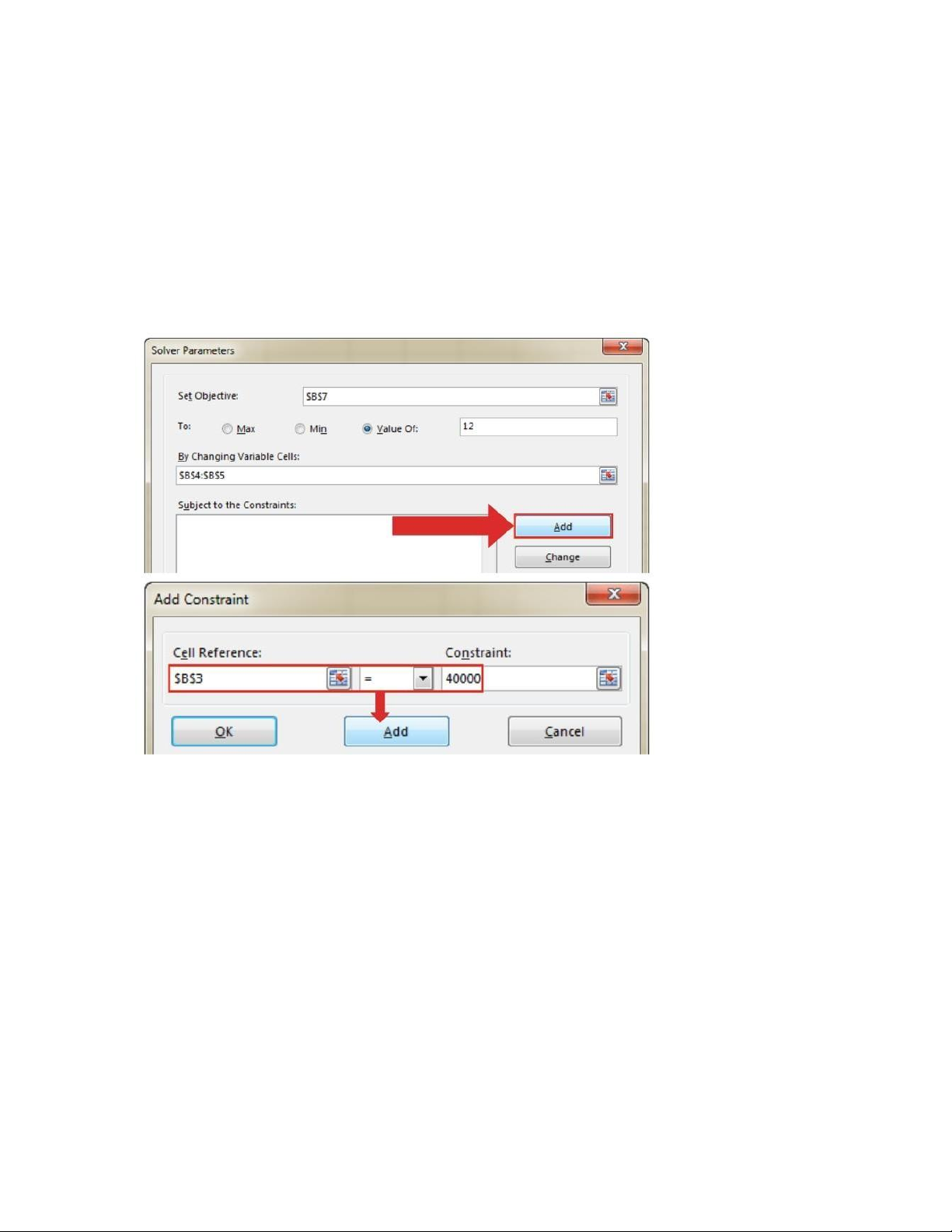
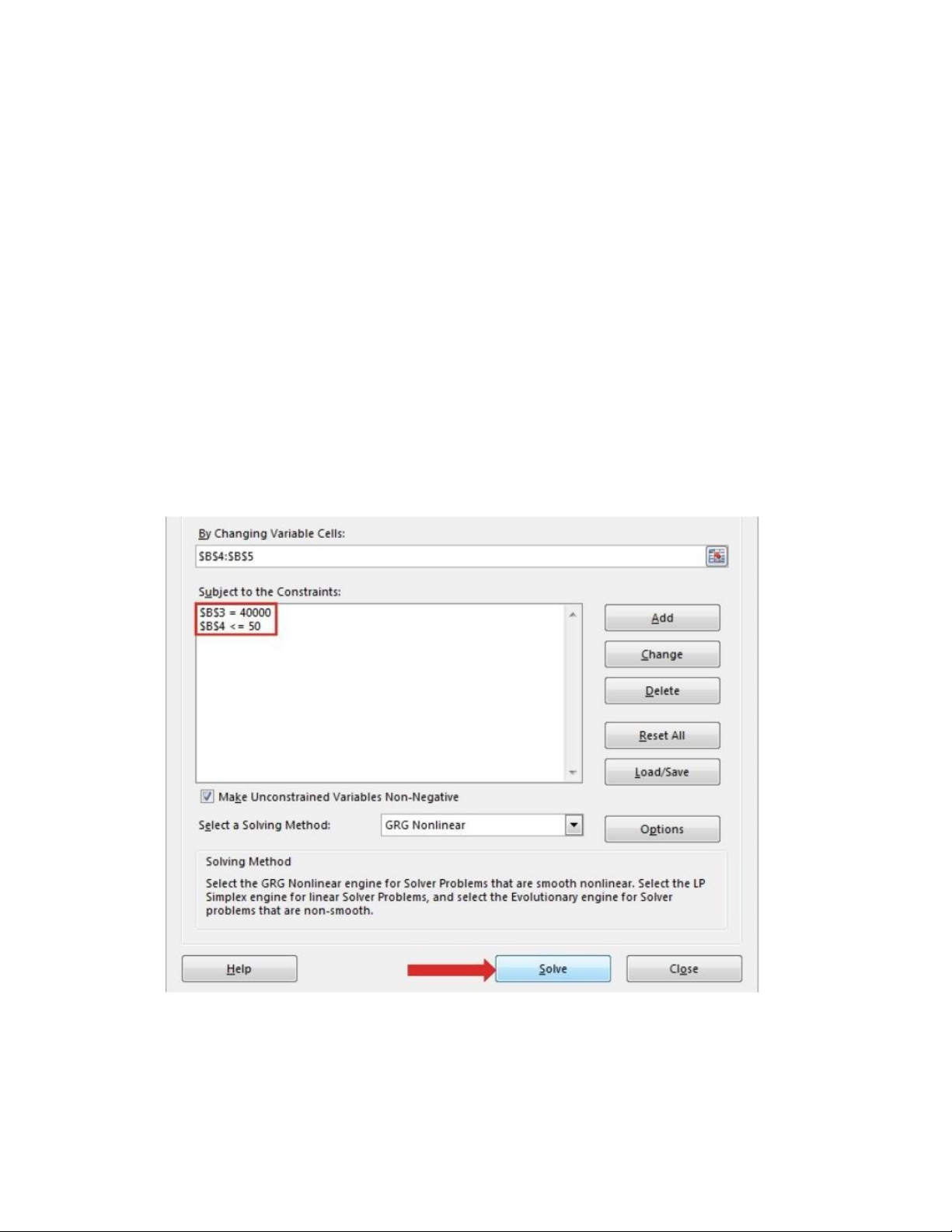
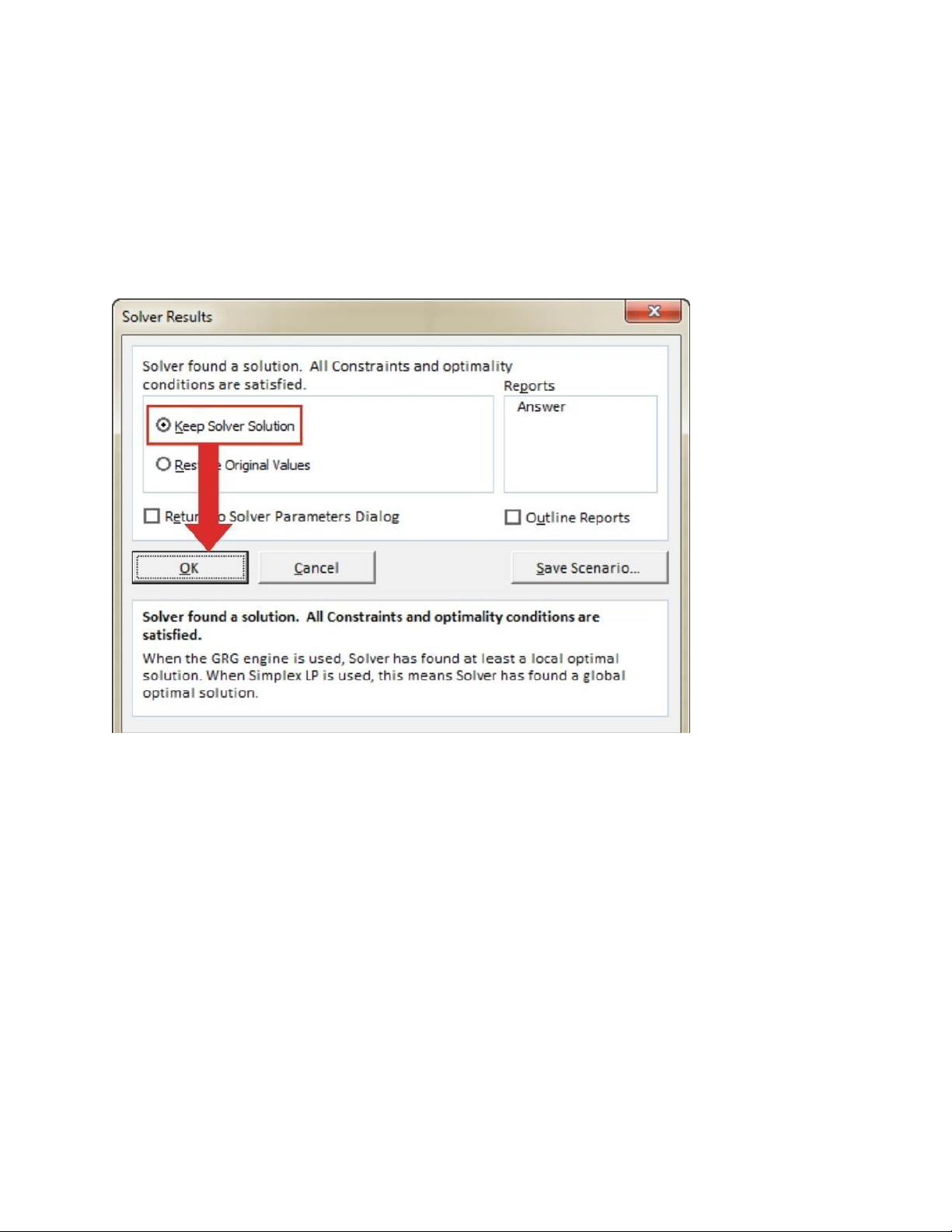
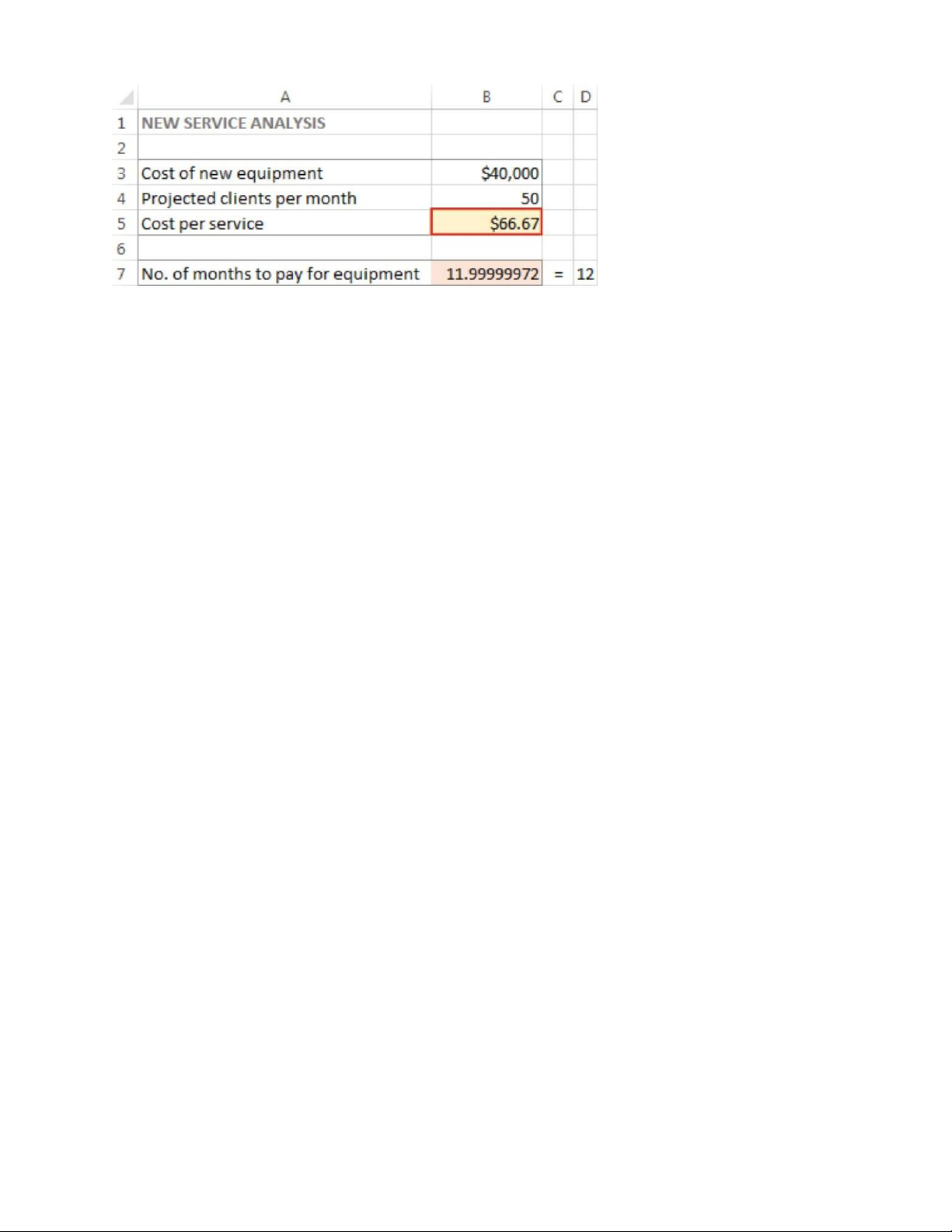
Preview text:
Excel Solver là gì? Cách sử dụng Solver trong Excel chi tiết
Solver là một trong những add-in có tính ứng dụng cao trong Excel. Chỉ cần thay đổi biến và các điều
kiện, người dùng có thể giải quyết các vấn đề kinh doanh bằng Excel Solver. Nhờ kết quả từ Solver, quá
trình tìm kiếm và lựa chọn giải pháp chính xác và hiệu quả hơn. Chia sẻ
Excel Solver là công cụ hữu ích giúp người dùng tìm ra các giá trị tối ưu hoá trong bài toán kinh
doanh. Nắm được cách sử dụng add-in Solver trong Excel sẽ giúp người dùng tiết kiệm thời gian
cũng như nâng cao hiệu quả làm việc. Excel Solver là gì?
Solver là công cụ bổ sung (Add-in) được dùng để phân tích dữ liệu trong Excel được Microsoft phát
triển. Chức năng chính của Solver là tìm ra giá trị tối ưu cho các vấn đề liên quan đến kế hoạch kinh doanh.
Excel Solver giúp xác định giá trị tối ưu của một ô bất kỳ trong bảng tính bằng cách thay đổi giá trị
của các ô khác mà không làm sai lệch kết quả. Điều này giúp tiết kiệm thời gian vì người dùng chỉ
cần điều chỉnh một số dữ liệu cần thiết thay vì phải nhập lại toàn bộ nhiều lần.
Hàm Solver của Excel dùng để xác định các giá trị tối ưu
Quy trình sử dụng Solver để giải toán trong Excel
Dưới đây là 4 bước sử dụng Solver Excel cơ bản để giải toán trong Excel:
Xác định hàm mục tiêu (Objective Function): Đầu tiên, người dùng cần xây dựng hàm mục
tiêu muốn tối ưu. Hàm mục tiêu có thể là công thức tính toán cho lợi nhuận, chi phí, hoặc bất
kỳ kết quả nào mong muốn đạt được.
Thiết lập các ràng buộc (Constraints): Đặt ra các ràng buộc cho các biến trong bài toán, giới
hạn các giá trị mà các biến có thể đạt được. Ví dụ ràng buộc có thể là giới hạn số lượng sản
phẩm sản xuất hoặc sự phụ thuộc giữa các biến.
Tổ chức dữ liệu trên bảng tính Excel: Đưa các thông tin liên quan đến hàm mục tiêu, các
biến và ràng buộc lên bảng tính Excel. Người dùng cần đảm bảo có thể dễ dàng thay đổi các
giá trị để kiểm tra kết quả.
Sử dụng Solver để tìm phương án tối ưu: Mở tab Data trên thanh công cụ, chọn Solver để
mở cửa sổ Solver. Điền ahàm mục tiêu, biến thay đổi và ràng buộc tương ứng. Sau đó, chọn
các tùy chọn cần thiết và bắt đầu quá trình tối ưu bằng cách nhấn nút Solve. Solver sẽ tìm kiếm
giá trị tối ưu cho biến sao cho thỏa mãn các ràng buộc đã đặt.
Hướng dẫn thêm Solver trong Excel
Để cài đặt add-in Solver Excel, bạn có thể thực hiện theo các bước sau:
Bước 1: Trên thanh tab File, nhấp chuột vào Options.
Vào Option để bắt đầu cài đặt Solver
Bước 2: Trong cửa sổ Excel Options, chọn Add-ins, sau đó chọn Solver Add-in và nhấp vào nút Go.
Lựa chọn add-in Solver trong phần Manage và chọn Go
Bước 3: Đánh dấu vào ô Solver Add-in và sau đó nhấp vào nút OK. Tích vào ô Solver Add-in
Bước 4: Solver xuất hiện trên thanh tab Data, nằm trong nhóm Analyze.
Biểu tượng Solver trong phần Data
Ví dụ về cách sử dụng Excel Solver giải quyết vấn đề
Với mỗi yêu cầu cụ thể, Solver trong Excel sẽ đưa ra kết quả chi tiết trong thời gian ngắn nhất.
Người dùng có thể thay đổi các yêu cầu qua lại một cách nhanh chóng mà không cần nhập lại dữ
liệu. Tuy nhiên, nhìn chung thì Excel Solver sẽ giải quyết một bài toán kinh tế theo các bước như sau:
Bước 1: Chạy Excel Solver
Xét vấn đề sau: Một chủ thẩm mỹ viện muốn đưa ra kế hoạch cho dịch vụ mới. Trong đó, người này
cần đầu tư một thiết bị mới trị giá 40.000 USD và phải trả góp trong vòng 12 tháng. Mục tiêu là tối
ưu hóa chi phí cho mỗi lần cung cấp dịch vụ, để có thể trả hết khoản đầu tư trong khoảng thời gian yêu cầu.
Ví dụ về bài toán kinh tế muốn giải quyết
Bước 2: Xác định vấn đề
Sau khi bắt đầu, cửa sổ Solver Parameters sẽ xuất hiện, người sử dụng Solver cần xác định ba yếu tố như sau:
Các ô Mục tiêu (Objective cells).
Các ô Biến (Variable cells).
Các ô Ràng buộc (Constraints cells).
Excel Solver sẽ tìm kiếm giá trị tối ưu cho phương trình trong các ô Mục tiêu bằng cách thay đổi giá
trị trong các ô Biến và tuân theo các giới hạn được đặt trong các ô Ràng buộc. Objective Cel s
Các ô Mục tiêu (Objective Cells) chứa phương trình biểu thị mục tiêu của vấn đề. Phương trình này
có thể là việc tối đa hóa, tối thiểu hóa hoặc đạt được một giá trị cụ thể. Trong ví dụ này, ô mục tiêu
là B7, và nó biểu thị thời gian thanh toán được tính bằng công thức: =B3/(B4*B5), với kết quả của phương trình là 12. Xác
định ô mục tiêu trong Excel Solver Variable Cel s
Đây là những ô chứa dữ liệu có khả năng thay đổi để đạt được mục tiêu. Excel Solver cho phép xác
định tối đa 200 ô có tính biến đổi. Trong ví dụ cụ thể này, có một số ô mà chúng có thể thay đổi giá trị:
Số lượng khách hàng dự kiến mỗi tháng (ô B4) phải nhỏ hơn hoặc bằng 50.
Chi phí cho mỗi dịch vụ (ô B5).
Xác định các ô variable cells Constraints Cel s
Các Ràng buộc là những điều kiện cần phải thỏa mãn. Để thêm các Ràng buộc, người dùng có thể tuân theo các bước sau:
Bước 1: Nhấp vào Add ngay bên phải phần Subject to the Constraints.
Bước 2: Trong cửa sổ Add Constraint, nhập điều kiện.
Bước 3: Nhấp Add để thêm.
Xác định các điều kiện trong Solver
Bước 4: Tiếp tục nhập các điều kiện khác nếu cần.
Bước 5: Sau khi đã nhập đủ ràng buộc, nhấp OK để quay lại.
Solver cho phép xác định các mối quan hệ sau đây giữa ô tham chiếu và ràng buộc:
Nhỏ hơn hoặc bằng (<=) Bằng (=)
Lớn hơn hoặc bằng (>=)
Ngoài ra, người dùng có thể đặt các mối quan hệ này bằng cách chọn một ô trong các ô tham chiếu,
sau đó chọn một trong các dấu hiệu tương ứng. Thêm vào đó:
Số nguyên: Nếu ô tham chiếu phải là một số nguyên, hãy chọn int.
Các giá trị khác nhau: Nếu mỗi ô trong phạm vi tham chiếu phải khác nhau, người dùng có thể chọn dif.
Nhị phân: Nếu muốn giới hạn một ô tham chiếu chỉ có thể là 0 hoặc 1, hãy chọn bin.
Để chỉnh sửa hoặc xóa một ràng buộc đã có, chọn cửa sổ Solver Parameters, nhấp vào
phần Constraint. Để sửa đổi ràng buộc, nhấp vào Change và thực hiện thay đổi cần thiết. Nếu muốn
xóa ràng buộc, nhấp vào nút Delete.
Trong ví dụ này, các ràng buộc bao gồm:
B3 = 40000 – Chi phí của thiết bị mới là 40,000 USD.
B4 <= 50 – Số lượng bệnh nhân dự kiến mỗi tháng phải nhỏ hơn hoặc bằng 50.
Thay đổi ràng buộc khi sử dụng Solver trong Excel
Bước 3: Giải quyết vấn đề
Sau khi đã thiết lập các tham số, hãy nhấp vào nút Solve ở phía dưới cửa sổ Solver Parameters để
bắt đầu chạy kết quả. Thời gian cần cho quá trình này sẽ phụ thuộc vào độ phức tạp của mô hình,
dung lượng bộ nhớ máy tính, và hiệu suất của bộ xử lý.
Sau khi tìm kiếm giải pháp hoàn tất, một cửa sổ thông báo kết quả sẽ xuất hiện, được gọi là Solver
Results. Tại đây, người dùng có thể lựa chọn Keep the Solver Solution để giữ lại giải pháp mà
Solver đã tìm ra và sau đó nhấn nút OK để xác nhận quyết định của. Thiết lập lựa chọn khi giải quyết vấn đề
Sau khi hoàn thành quá trình, cửa sổ Solver Results sẽ tự động đóng lại và giải pháp tối ưu sẽ ngay
lập tức hiển thị trên Sheet làm việc. Trong trường hợp ví dụ này, giá trị $66,67 sẽ xuất hiện trong ô
B5, đại diện cho chi phí tối thiểu cho mỗi lần cung cấp dịch vụ tương ứng. Điều này cho phép chủ
quán phục vụ hết chi phí cho việc mua mới thiết bị trong vòng 12 tháng, miễn là có ít nhất 50 khách hàng mỗi tháng.
Kết quả cuối cùng khi giải quyết bài toán bằng Solver Nguồn: FPT
Document Outline
- Excel Solver là gì?
- Quy trình sử dụng Solver để giải toán trong Excel
- Hướng dẫn thêm Solver trong Excel
- Ví dụ về cách sử dụng Excel Solver giải quyết vấn
- Bước 1: Chạy Excel Solver
- Bước 2: Xác định vấn đề
- Objective Cells
- Variable Cells
- Constraints Cells
- Bước 3: Giải quyết vấn đề